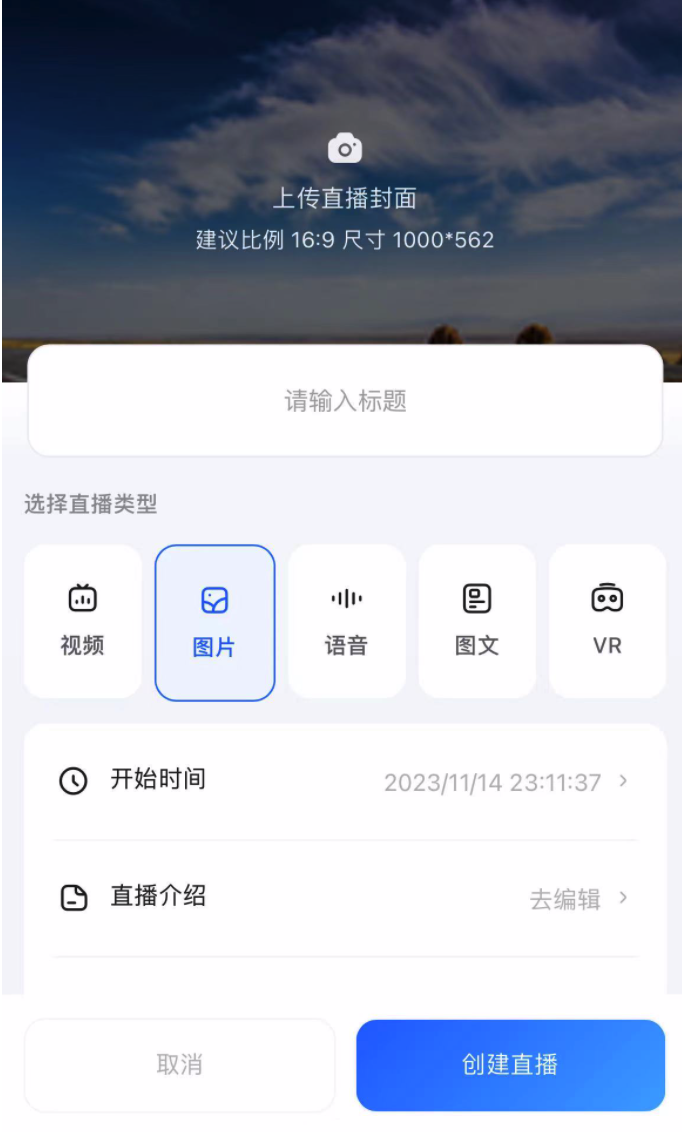一、功能说明
“图片直播”属于微赞的一种直播类型,适用于展会、会议、培训、企业宣传、宴会、团建、婚礼等实时拍摄活动照片的活动场景。管理员在活动现场拍摄图片后可及时上传到直播间,供观众浏览下载,提升活动直播展示效果。
请点击学习:如何完成微赞直播间企业认证?
二、功能亮点
√随拍随传,支持AI自动修图,提升直播出图效率
√付费下载图片,满足会议、活动等特殊场景需求,提升直播收益
√自定义水印,上传即时生效,防止盗图滥用,保障企业权益
√图片人脸识别,帮助观众快速筛选所需图片
√可关联视频直播,丰富直播内容输出形式,提升直播效果
三、创建图片直播
PC端
1、创建话题
(1)创建话题:
登录微赞后台,点开左边的【①直播】菜单,进入直播列表页面。点击【②视频直播】-【创建直播】,创建一个新的直播。
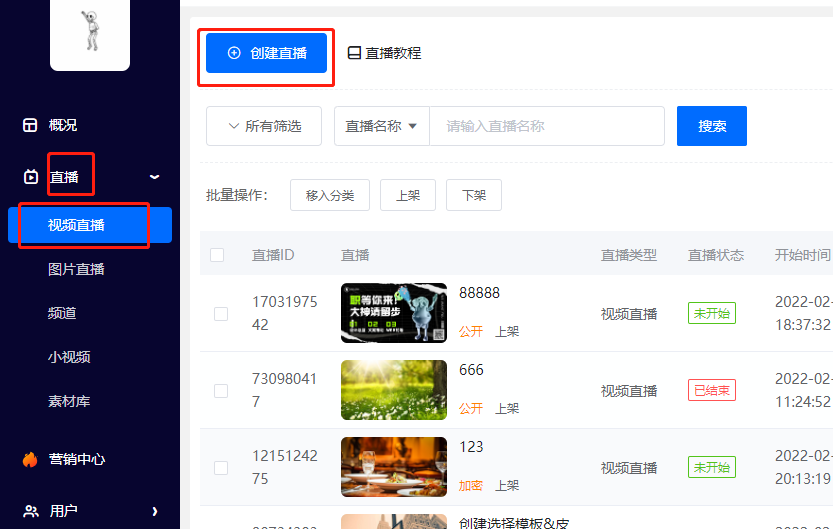
直播类型选择【图片直播】,并填写直播间信息,完成后点击立即创建即可
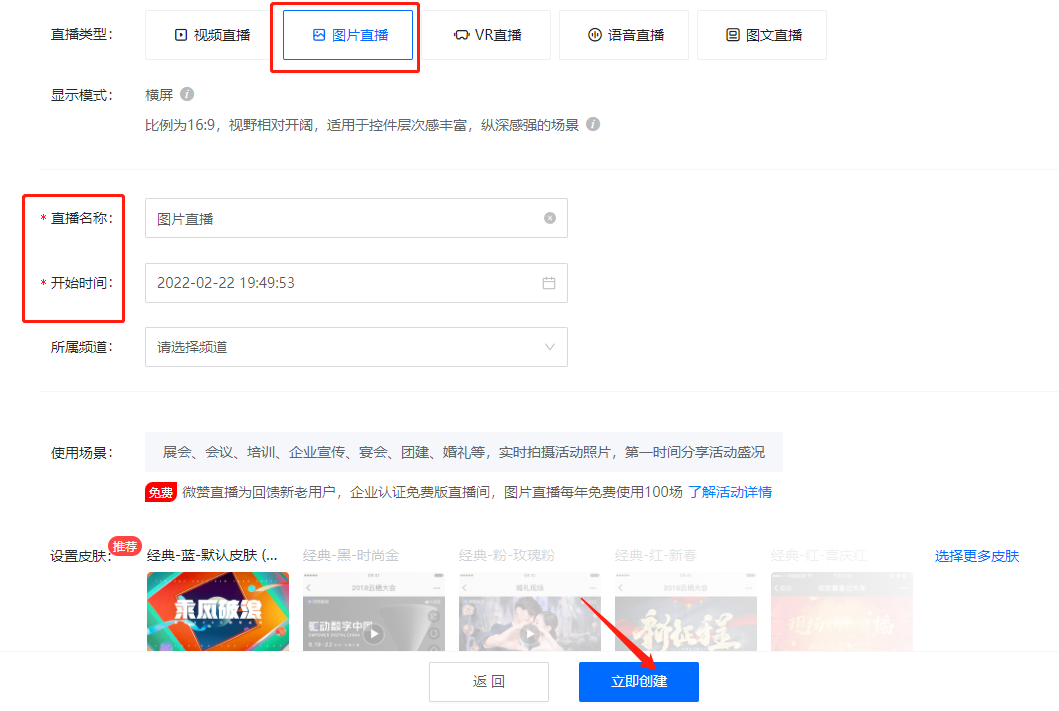
(2)填写基本信息:
【①直播名称】内容必填,直播的名称,是直播对外展示的重要内容
【②开始时间】内容必填,直播的开始时间,是直播对外展示的重要内容,可以修改
【③所属频道】直播所属频道,用于让观众识别直播内容所属的分类
【④拍摄地点】图片直播的拍摄地点,用于让观众识别直播场地
【⑤直播封面】点击【⑤本地上传】或【⑤从素材库选择】,上传图片作为直播封面,是直播对外展示的重要内容
【⑥观看方式】企业根据直播话题实际情况,可选免费/加密/收费/企业微信成员观看等四种观看方式。其中加密观看方式需设置观看密码;收费观看方式需设置观看价格,详见下一步;企业微信成员观看则限定企业微信登录后的用户可观看。

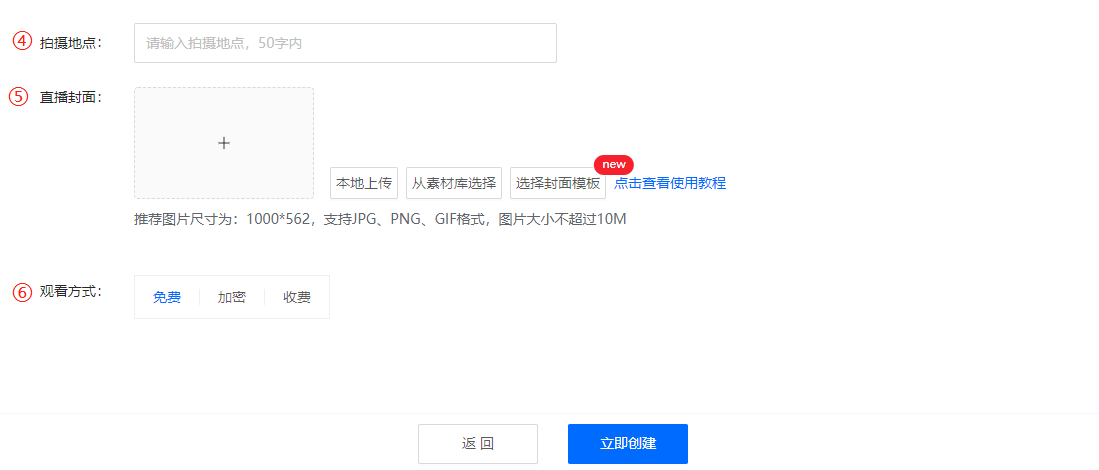
(3)收费观看方式选择:
【①入场付费】企业设置入场付费金额,观众进入话题后支付设定的金额后方可观看话题,可使用营销优惠工具。
【②回放付费】企业设置回放付费金额,观众进入话题后支付设定的金额后方可观看话题回放,可使用营销优惠工具。
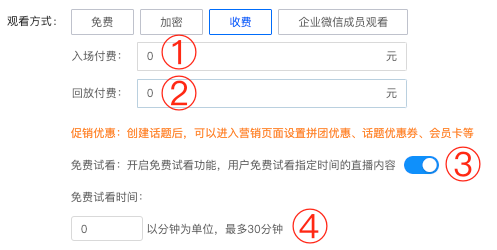
2、邀请摄影师
(1)打开摄影师管理
点击直播列表中对应话题的【管理】按钮,进入管理设置界面。点击【①管理】-【②摄影&修图】,进入摄影师管理界面。
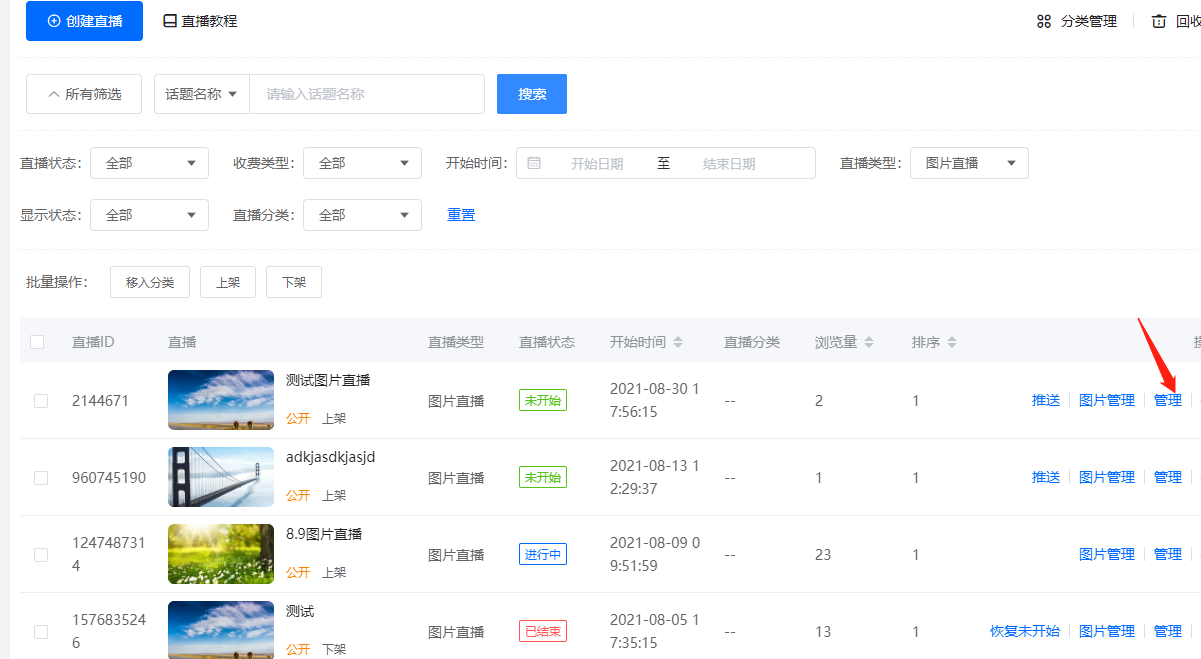
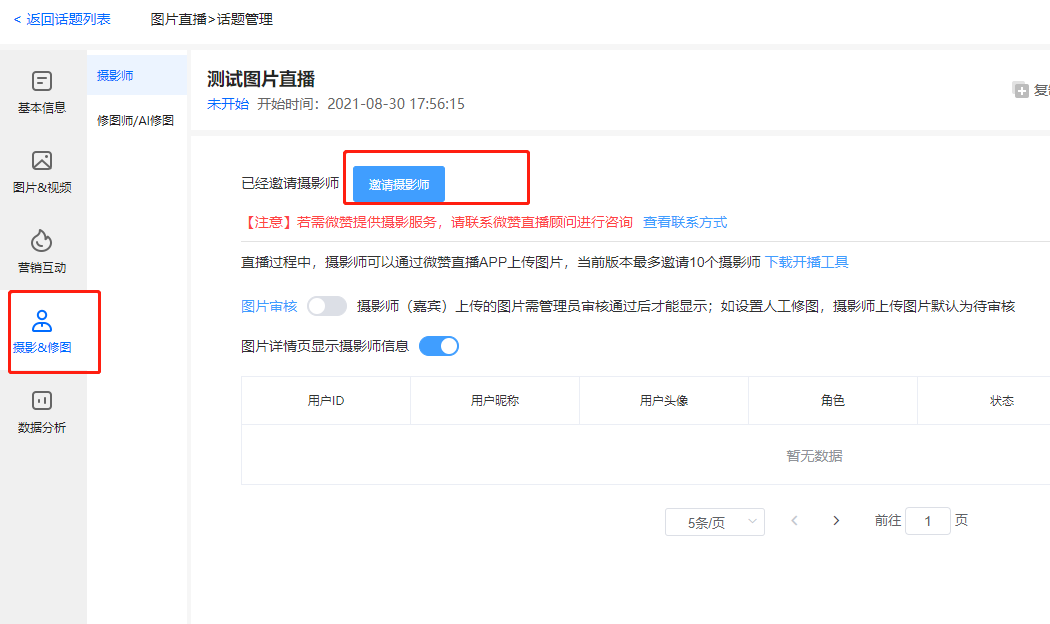
(2)邀请摄影师
进入摄影师管理界面后,点击【①邀请摄影师】出现邀请摄影师二维码弹窗。复制二维码或点击【③复制链接】复制邀请链接,发给摄影师邀请成为话题嘉宾。
*邀请二维码或链接30分钟内有效,超过30分钟必须重新获取邀请链接或二维码。
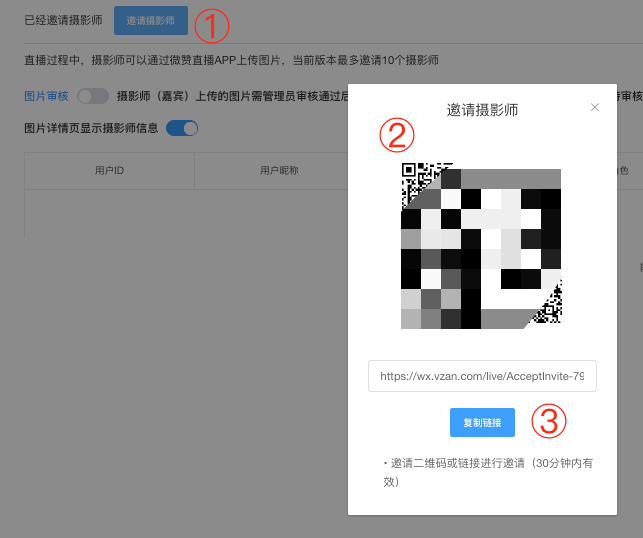
(3)查看及管理摄影师
摄影师邀请成功后,摄影师列表出现摄影师信息,表示该摄影师可以正常使用直播间图片上传功能。点击【①禁用】可暂时关闭摄影师上传权限,点击【②删除】删除摄影师,删除后如需恢复摄影师上传权限则需要重新绑定。

3、摄影师/AI修图
进入【摄影师/AI修图】,点击开启【图片修图】。
开启后,支持系统修图或邀请摄影师在线修图(需要在照片上传前开启图片修图,否则开启前上传的照片不会进行修图)
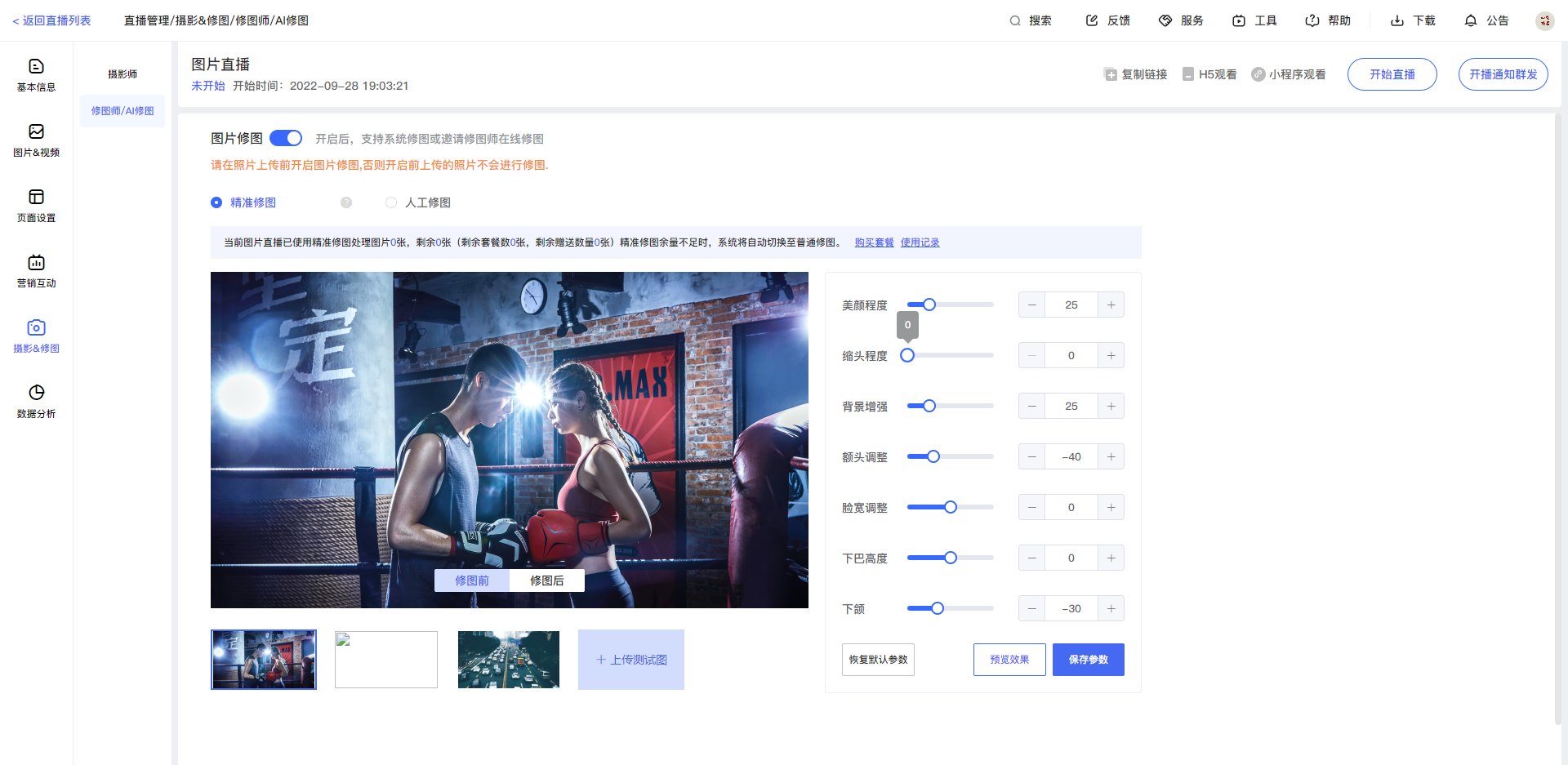
支持精准修图(AI修图)和摄影师修图(人工修图)两种修图方式
精准修图(AI修图):选择【精准修图】,预设完成调整参数后,保存参数。上传的图片会根据预设好的参数自动进行修图
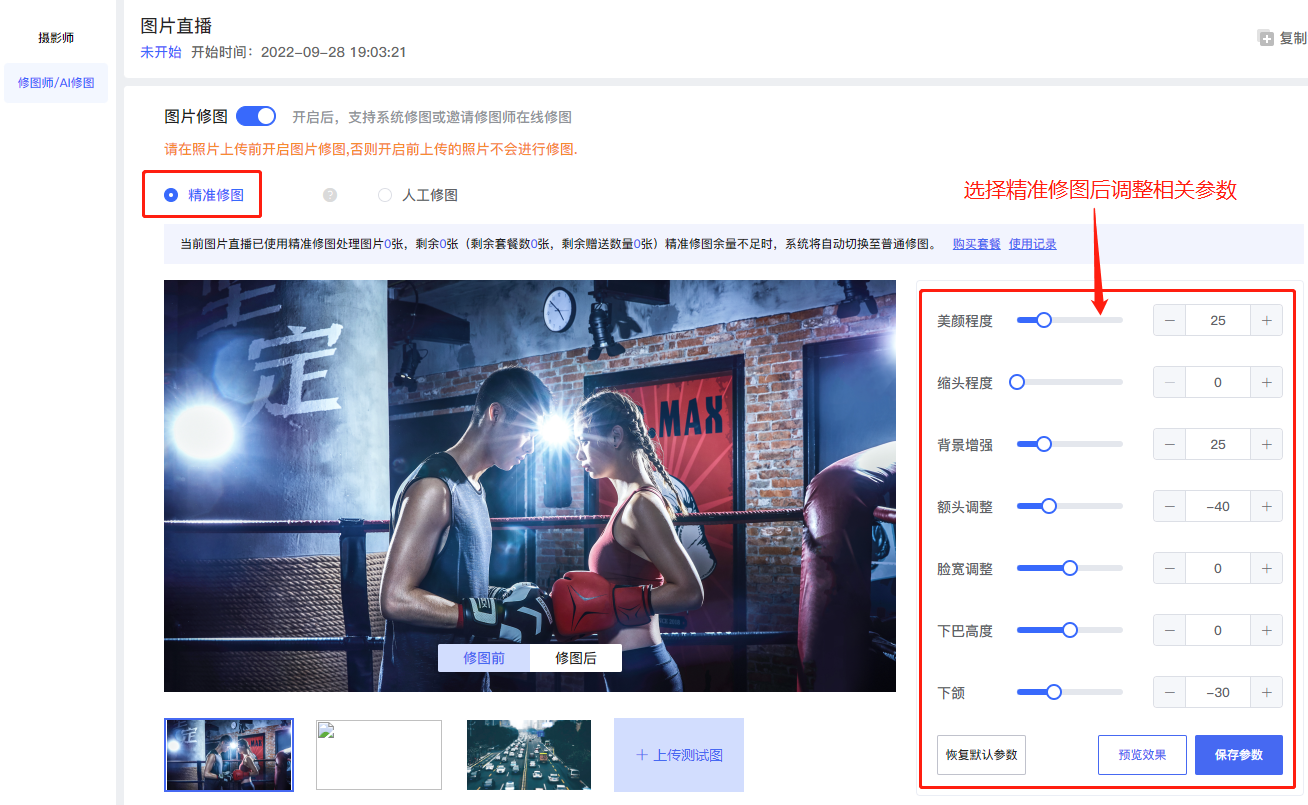
人工修图(摄影师修图):选择【人工修图】,支持添加摄影师进行修图或委托平台帮助修图
修图审核:开启后,修图师修好的图片需要审核通过才能在微信端展示
最多添加5位修图师,开启直接上传图片后,修图师不需要下载待修图片,可以直接执行上传修完的图片的操作
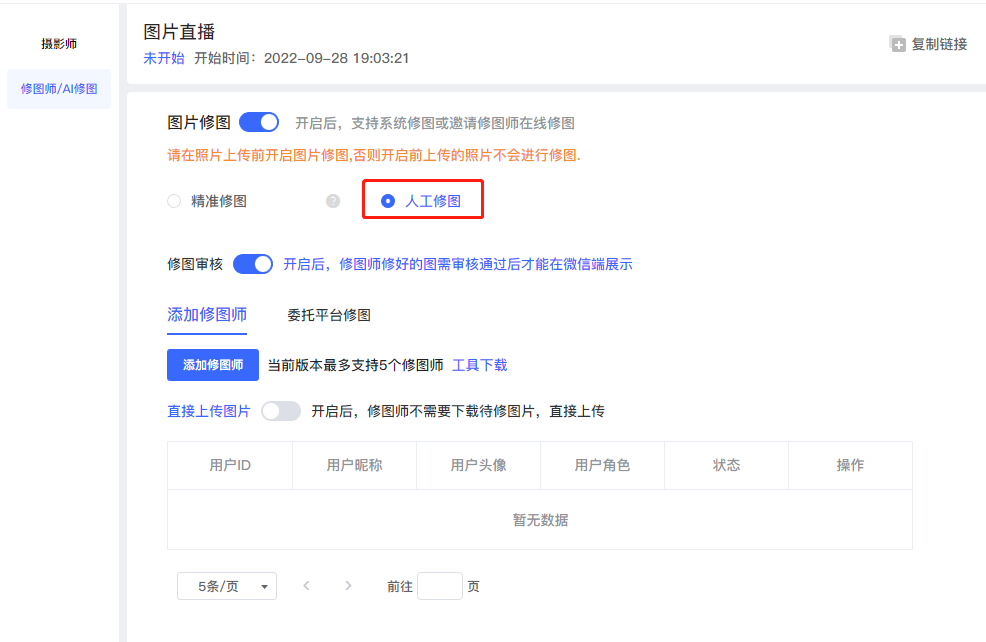
委托平台修图:为确保活动的顺利举行,如有需要,请提前72小时进行购买预约
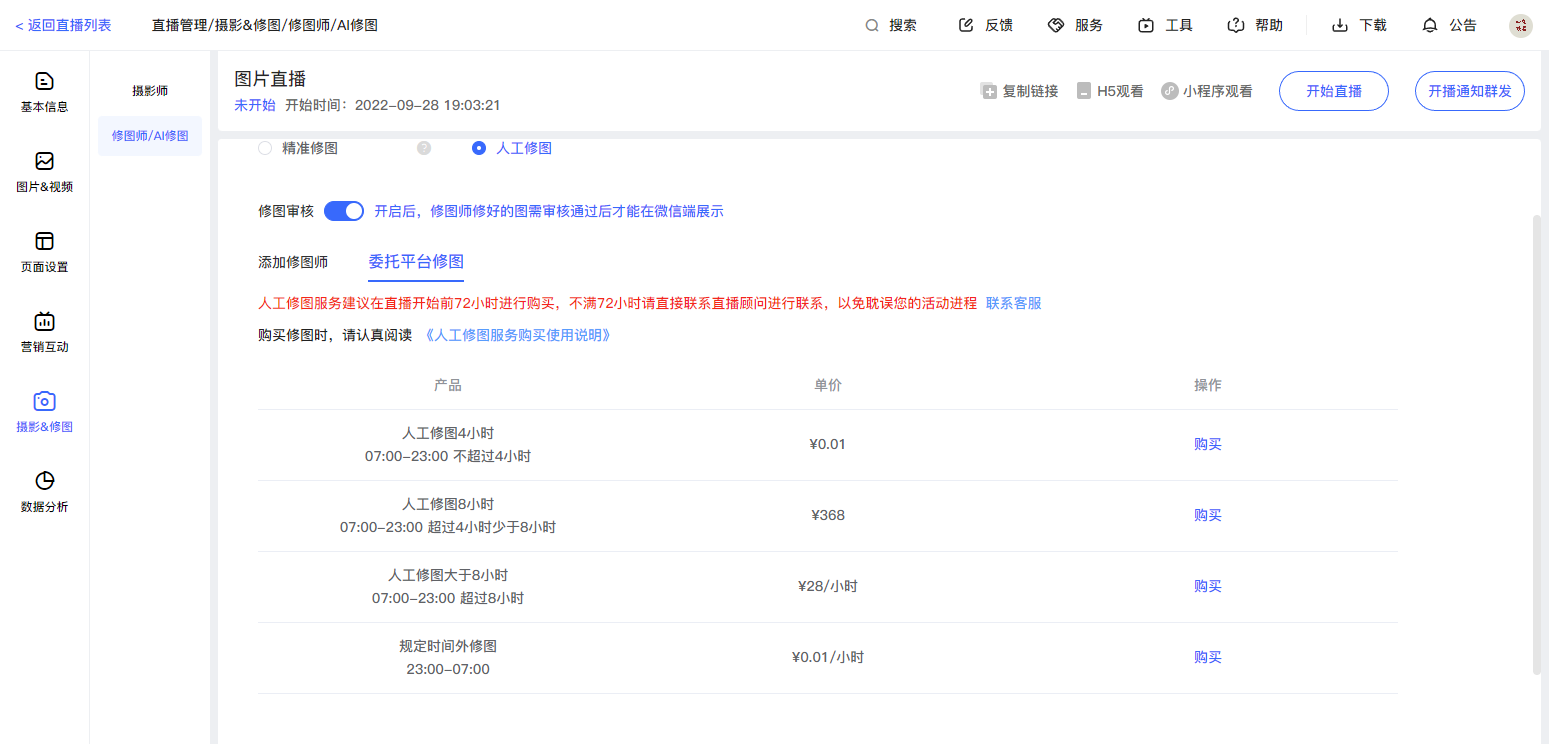
四、图片直播主要设置
1、图片审核
(1)开启图片审核
点击话题列表中对应话题的【管理】按钮,进入话题管理界面。
点击【摄影&修图】-【摄影师】,打开【①图片审核】开关,即可开启图片审核功能,摄影师上传的图片需经过话题管理员审核后才可显示在直播中。本功能可更好地控制话题内容质量,适用于需要加强内容审核的直播话题。
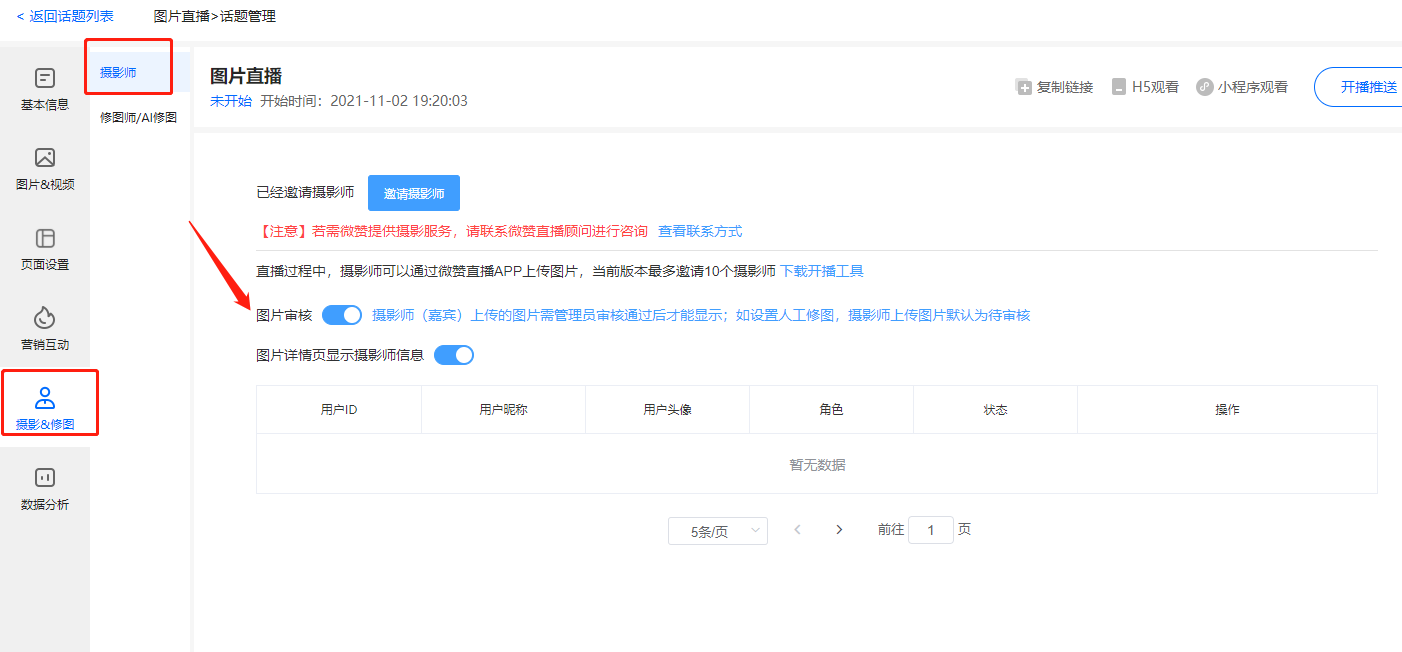
(2)电脑端图片审核管理
点击话题列表中对应话题的【图片管理】按钮,进入图片管理界面。开启图片审核功能后,摄影师上传的图片将在图片列表中显示为【待审核】状态。话题管理员点击【①操作】-【②通过】,即可审核通过直播图片,通过审核后图片将显示在直播间。
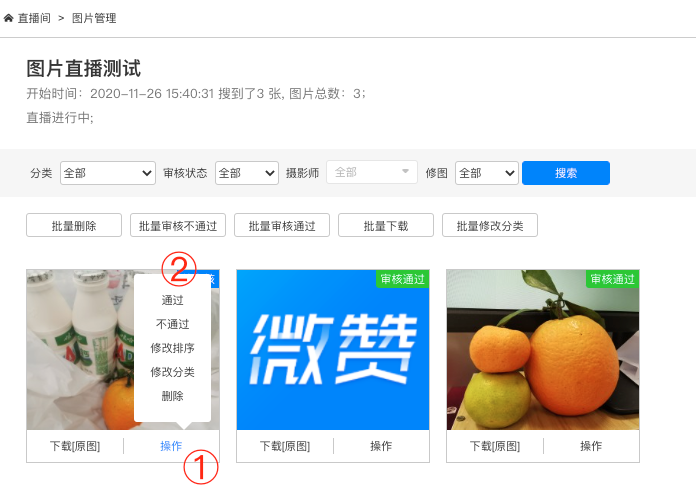
(3)手机端图片审核管理
*图片直播默认不打开“图片审核”,则上传后直接通过审核,显示在【审核通过】列表中。
进入图片管理界面后,可对图片进行多选管理。单独勾选指定图片或点击【①全选】选中全部图片,可批量操作【②不通过】及【③删除】。完成图片管理后,点击【④完成】退出批量管理界面。

2、绑定视频直播
(1)绑定视频直播
点击话题列表中对应话题的【管理】按钮,进入话题管理界面。选择【①直播参数设置】标签,点击【②绑定视频直播】出现话题列表,用户可输入话题名称或id搜索指定话题,点击【③绑定】即可完成视频直播绑定。
*每个图片直播只能绑定一个视频直播,绑定成功后可在图片直播页显示【视频直播】入口。
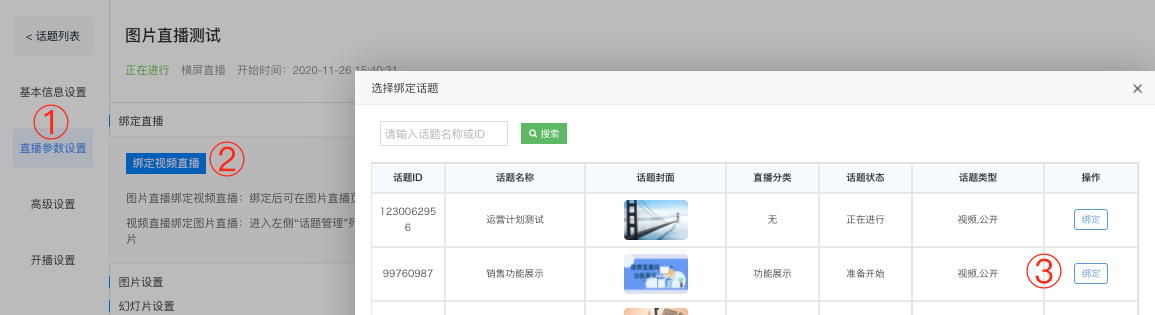
(2)解除绑定
视频话题绑定成功后,可点击【①解除绑定】接触话题绑定,操作不可撤销。删除后如需恢复绑定则需要重新绑定。
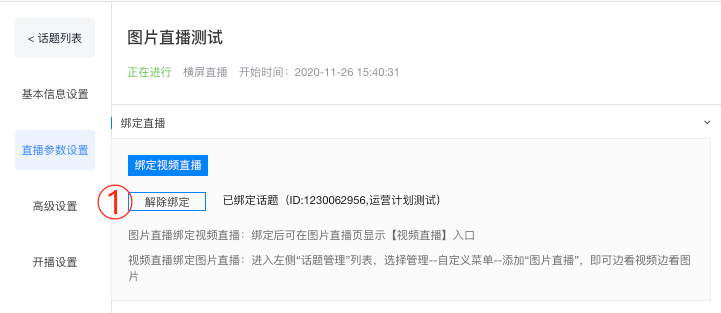
手机端
1、进入微赞公众号,点击【我的应用】-【我的直播】
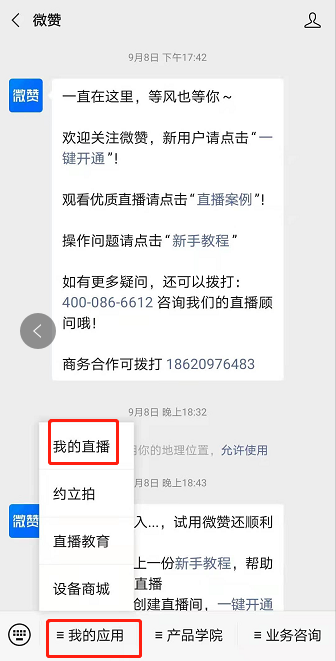
2、进入【首页】,点击右下角“+”创建直播间
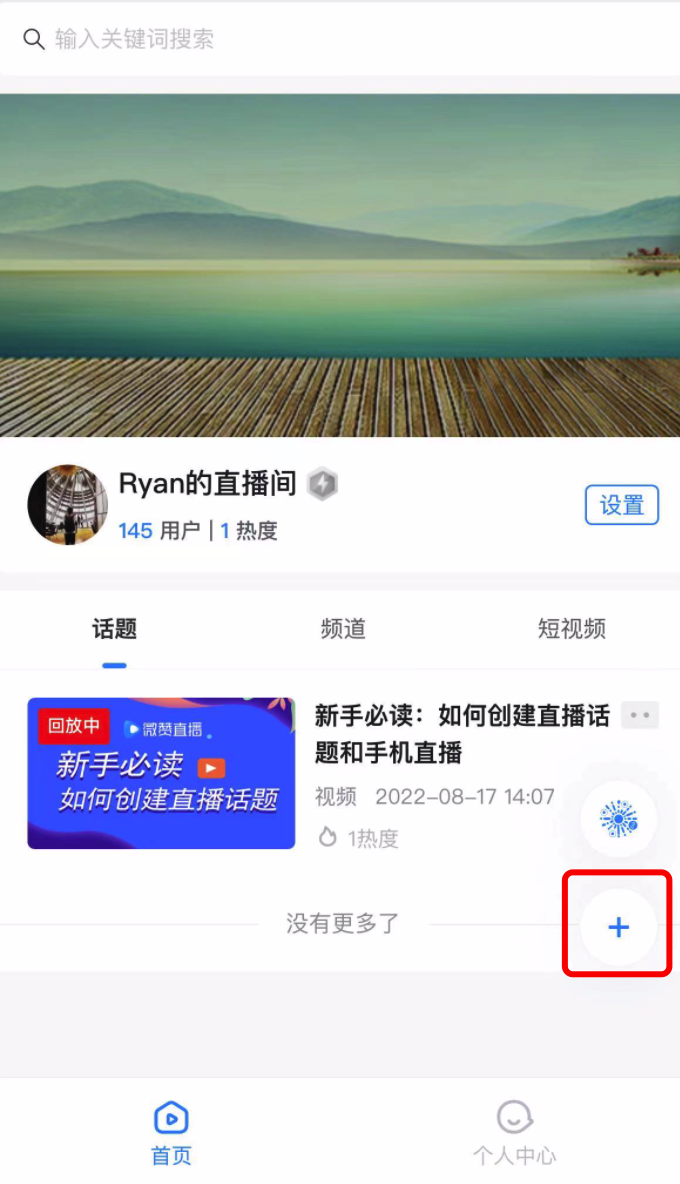
3、选择【创建直播】
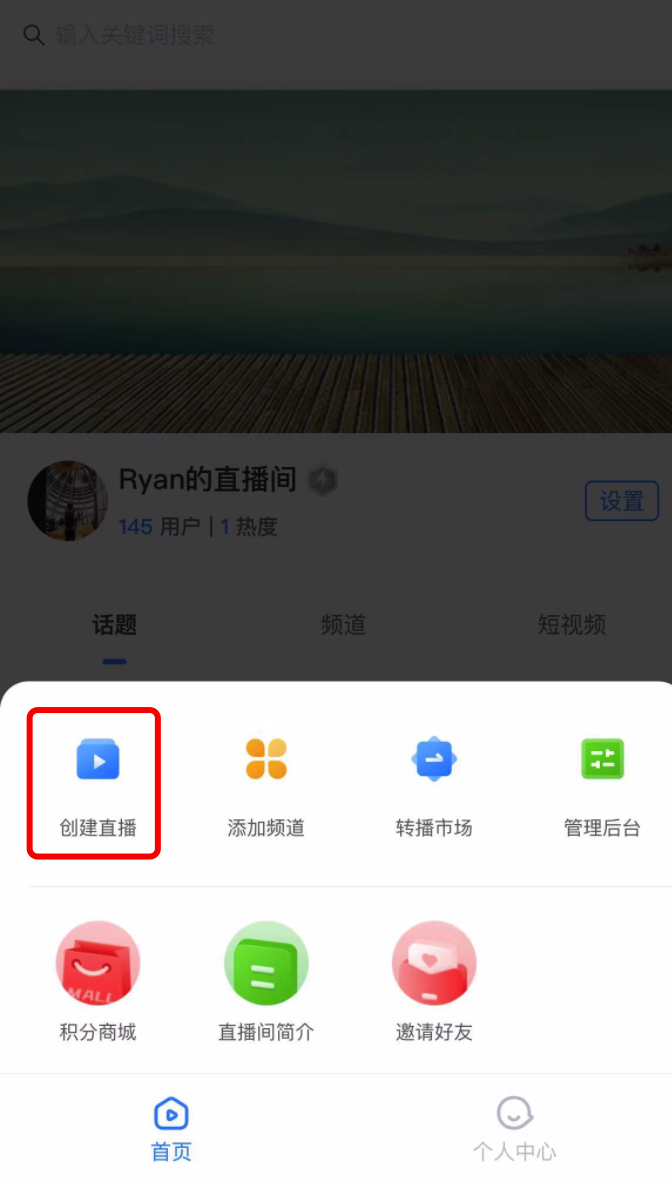
4、填写直播间相关信息,完成后点击【创建直播】